iOS sisältää joitain sovelluksia, joita kukaan ei koskaan käytä. Kun Apple lopulta antoi käyttäjille mahdollisuuden siirtää ne kaikki kansioon ja asettaa heidät pois näkyvistä, kaikki hurrasivat. IOS 7: stä lähtien Apple on eräänlainen sallinut käyttäjien sijoittaa kansioita kansioiden sisälle. Sanomme "eräänlainen", koska se ei ollut silloin helppoa tehdä ja vaati usein salamarefleksejä. IOS 9: n avulla se on tullut paljon helpommaksi, vaikka kansioihin kansiointiin on vielä pieni temppu. Tässä on vaiheittainen opas kansioiden sijoittamiseen muiden iOS 9 -kansioiden sisään.
Vaihe 1: Sijoita kansio, johon haluat sijoittaa, jakansio, johon haluat sijoittaa sen. Kohdekansio, ts. Kansio, johon kansiot sijoitetaan, on siirrettävä aloitusnäytön ensimmäiselle sivulle. Sen on oltava oikeassa yläkulmassa, ts. Sen pitäisi olla ensimmäisen rivin neljäs kohde (katso vasen kuvakaappaus alla).
Vaihe 2: Siirrä kansiota, jonka haluat sijoittaa, samalle sivulle aloitusnäytössä. Voit laittaa sen minne haluat.
Vaihe 3: Siirry aloitusnäytön muokkaustilaan napauttamalla ja pitämällä sovelluksen tai kansion kuvaketta. Kun kaikki kuvakkeet ja kansiot alkavat heiluttaa, napauta ja pidä kansiota, jonka haluat sijoittaa. .
Vaihe 4: Napauttamalla edelleen kansiota, napauta kohdekansiota (jossain kansion kuvakkeen vasemmassa yläkulmassa) ja se avautuu (oikea kuvakaappaus).
Vaihe 5: Vedä ja pudota kansio avoimeen kansioon ja olet sijoittanut kansion toiseen kansioon.

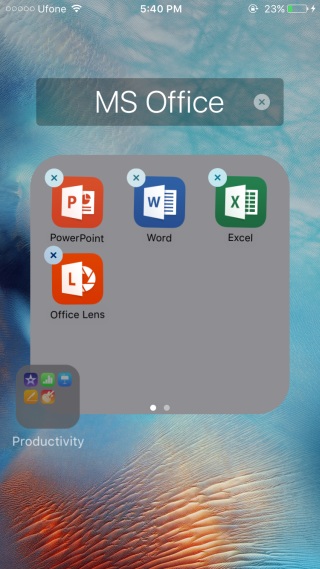
Siellä on vähän temppuavattava kohdekansio; sinun täytyy napauttaa hyvin tarkkaa aluetta, joka on jonkin verran tilarivin ja kansion vasemman yläkulman välillä. Se on hankalaa. Kokeile alla olevaa videota nähdäksesi, onko sinulla idea, mihin napauttaa.
Lifehackerin kautta













Kommentit